Vienkārša un ātra Android sakņu rokasgrāmata

Pēc Android tālruņa saknes piekļuves iegūšanas jums ir pilnīga piekļuve sistēmai un varat palaist daudzu veidu lietotnes, kurām nepieciešama saknes piekļuve.
Vai vēlaties izslēgt mobilo tālruni sapulču vai biroja darba laikā un vēlaties, lai tas automātiski ieslēgtos noteiktā laikā? Vai vēlaties ieslēgt un izslēgt savu Android tālruni, neizmantojot barošanas pogu?
Vai zvanu un paziņojumu saņemšana miega laikā jums nešķiet aizkaitināma? Vai jūs manuāli izslēdzat viedtālruni, kad notiek svarīga diskusija ar savu priekšnieku? Vai meklējat risinājumu Android viedtālruņa ieslēgšanas un izslēgšanas plānošanai ? Ja jā, varat ieplānot Android ierīces ieslēgšanu un izslēgšanu sev vēlamajā laikā, lai padarītu savu dzīvi produktīvāku un mazāk izklaidīgu.
Šajā ziņojumā mēs apspriedīsim, kā iestatīt automātisko izslēgšanu operētājsistēmā Android. Tātad, sāksim!
Kā iestatīt automātisko izslēgšanu operētājsistēmā Android?
Android automātisko izslēgšanu var novērst, veicot šādas darbības, kas ir iebūvētas lielākajā daļā ierīču.
1. darbība. Atveriet sadaļu Iestatījumi.
2. darbība: sadaļā Sistēma atlasiet Plānotā ieslēgšana un izslēgšana.
3. darbība . Nākamajā logā būs divas iespējas: Plānotais ieslēgšanas laiks un Plānotais izslēgšanās laiks .
4. darbība: vispirms ir jāatlasa “Plānota ieslēgšana”, lai izvēlētos laiku, kad Android automātiski ieslēdzas, un pēc tam noklikšķiniet uz Atkārtošanas frekvences. Tagad iestatiet laiku grafikiem Izslēgt un
5. darbība. Kad esat pabeidzis ar abām opcijām, jums jāpieskaras Gatavs, lai iespējotu funkciju.
Kā iestatīt automātisko izslēgšanu Android Nougat tālruņos?
Android Nougat viedtālrunim ir gudras funkcijas, lai padarītu jūsu dzīvi sakārtotu, un viena no tām ir plānotās ieslēgšanas un izslēgšanas funkcija. Apskatīsim, kā Android Nougat tālruņos iestatīt automātisko izslēgšanu.
1. darbība: sākuma ekrānā atrodiet iestatījumus.
2. darbība. Izvēlieties Papildu.
3. darbība: noklikšķiniet uz Plānotā ieslēgšana/izslēgšana.
4. darbība: jāieslēdz barošana, kā arī izslēgšanas poga.
5. darbība. Tagad jums ir jāiestata laiks, lai ieplānotu ieslēgšanas un izslēgšanas ieslēgšanas un izslēgšanas grafiku operētājsistēmā Android.
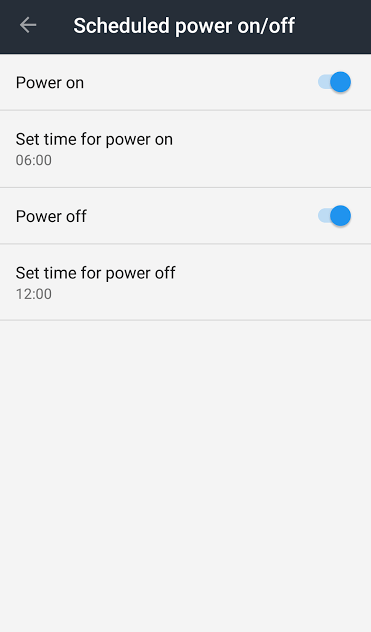
Lai ierīcē atspējotu automātiskās izslēgšanās funkciju , viss, kas jums jādara, ir vienkārši mainīt procesu, dodieties uz Iestatījumi> Papildu> Plānotā ieslēgšana un izslēgšana.
Skatiet arī: 14 labākās Android drošības programmas.
Kā iestatīt automātisko izslēgšanu operētājsistēmā Android, izmantojot lietotni Automateit?
Pirmkārt, jums ir jālejupielādē un jāinstalē lietotne savā Android ierīcē. Tagad veiciet tālāk minētās darbības, lai ieplānotu Android izslēgšanu:
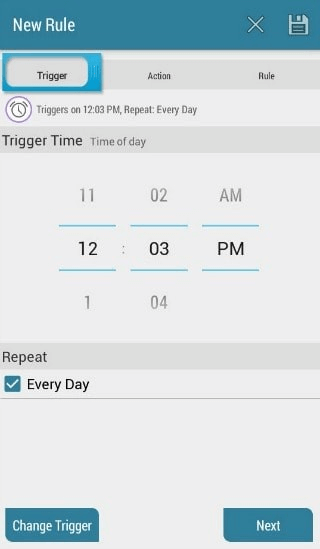
1. darbība. Atveriet lietotni Automateit. Pārliecinies. Pirmkārt, pirms došanās tālāk, jums jāizveido jauni noteikumi.
2. darbība. Izvēlieties opciju Pievienot kārtulu.
3. darbība . Sadaļā Kopējais noklikšķiniet uz Time Trigger.
4. darbība. Tagad jums ir jāizvēlas vēlamais automātiskās izslēgšanas laiks un atkārtošanas biežums atbilstoši jūsu ērtībām. Lai iegūtu efektīvus rezultātus, mēs iesakām izvēlēties katru dienu.
5. darbība: noklikšķiniet uz Tālāk.
6. darbība. Tagad tiek parādīts darbības ekrāns, un jums ir jāizvēlas Shutdown Device Action no sistēmas, lai iegūtu ekrānu Rule.
7. darbība. Izvēlieties kārtulai piemērotu nosaukumu. Varat arī izmantot Android automātiskās izslēgšanas kārtulas nosaukumu Auto Shutdown.
8. darbība: nospiediet Saglabāt, kas atrodas augšējā labajā stūrī, un tagad tas naktī automātiski izslēgs tālruni.
Piezīme. Lūdzu, ņemiet vērā, ka viedtālrunis netiks sāknēts automātiski; ikreiz, kad vēlaties pārstartēt ierīci, tas jādara manuāli.
Sadaļā Mani noteikumi varat izveidot dažādus noteikumus. Varat rediģēt, dzēst, atspējot, iespējot noteikumus atbilstoši savām vajadzībām un prasībām.
Kad esat iemācījies izslēgt tālruni noteiktā laikā, Android ierīce darbosies labāk. Tagad varat organizēt savu dzīvi tā, kā vēlaties, un ļaut mobilajam tālrunim klusēt, kad esat sapulcē vai snaužat. Tas arī palīdzēs palielināt produktivitāti ar Android ierīci.
Bieži uzdotie jautājumi-
Q1. Kā es varu ieplānot tālruņa izslēgšanu?
Lai ieplānotu tālruņa izslēgšanu, atveriet iestatījumus un atlasiet Ieplānot izslēgšanas laiku. To var atrast, iestatījumos meklējot vienumu Schedule Power.
Q2. Kāpēc mans tālrunis automātiski izslēdzas?
Ja tālrunis automātiski izslēdzas, tam var būt vairāki iemesli. Varat arī pārbaudīt Android ieplānotās ieslēgšanas un izslēgšanas iestatījumus.
Q3. Kas ir plānotā ieslēgšana un izslēgšana operētājsistēmā Android?
Ieslēgšanas un izslēgšanas plānošana operētājsistēmā Android ir funkcija, kas palīdz ieplānot laiku, kad tālrunis jāizslēdz un pēc tam jāieslēdz noteiktā laikā. To var labot, atverot ierīces iestatījumus vai izmantojot lietojumprogrammu.
Interesantas tēmas -
Kā ieplānot automātiskās izslēgšanas taimeri operētājsistēmās Windows 10 un 7.
Kā Pixel viedtālrunī mirgot “Android P”?
15 labākās bezmaksas Android tīrīšanas lietotnes, lai paātrinātu un uzlabotu veiktspēju [2020]
15 labākās bezmaksas pārlūkprogrammas Android TV vai Smart TV.
Pēc Android tālruņa saknes piekļuves iegūšanas jums ir pilnīga piekļuve sistēmai un varat palaist daudzu veidu lietotnes, kurām nepieciešama saknes piekļuve.
Android tālruņa pogas nav paredzētas tikai skaļuma regulēšanai vai ekrāna aktivizēšanai. Ar dažām vienkāršām izmaiņām tās var kļūt par īsinājumtaustiņiem ātrai fotoattēla uzņemšanai, dziesmu izlaišanai, lietotņu palaišanai vai pat ārkārtas funkciju aktivizēšanai.
Ja atstājāt klēpjdatoru darbā un jums steidzami jānosūta ziņojums priekšniekam, ko jums vajadzētu darīt? Izmantojiet savu viedtālruni. Vēl sarežģītāk — pārvērtiet savu tālruni par datoru, lai vieglāk veiktu vairākus uzdevumus vienlaikus.
Android 16 ir bloķēšanas ekrāna logrīki, lai jūs varētu mainīt bloķēšanas ekrānu pēc savas patikas, padarot bloķēšanas ekrānu daudz noderīgāku.
Android režīms “Attēls attēlā” palīdzēs samazināt video izmēru un skatīties to attēla attēlā režīmā, skatoties video citā saskarnē, lai jūs varētu darīt citas lietas.
Video rediģēšana operētājsistēmā Android kļūs vienkārša, pateicoties labākajām video rediģēšanas lietotnēm un programmatūrai, ko mēs uzskaitām šajā rakstā. Pārliecinieties, ka jums būs skaisti, maģiski un eleganti fotoattēli, ko kopīgot ar draugiem Facebook vai Instagram.
Android Debug Bridge (ADB) ir jaudīgs un daudzpusīgs rīks, kas ļauj veikt daudzas darbības, piemēram, atrast žurnālus, instalēt un atinstalēt lietotnes, pārsūtīt failus, root un flash pielāgotas ROM, kā arī izveidot ierīču dublējumkopijas.
Ar automātisko lietojumprogrammu klikšķināšanu. Jums nebūs daudz jādara, spēlējot spēles, izmantojot lietojumprogrammas vai veicot ierīcē pieejamos uzdevumus.
Lai gan nav brīnumlīdzekļa, nelielas izmaiņas ierīces uzlādes, lietošanas un glabāšanas veidā var būtiski palēnināt akumulatora nodilumu.
Tālrunis, ko daudzi cilvēki šobrīd iecienījuši, ir OnePlus 13, jo papildus izcilai aparatūrai tam ir arī funkcija, kas pastāv jau gadu desmitiem: infrasarkanais sensors (IR Blaster).







